Macbook Air bỗng dưng hao pin nhanh hơn bình thường khiến việc trải nghiệm các tính năng trên máy bị ảnh hưởng? Đừng lạnh lùng ngó lơ, vì có thể đây là dấu hiệu cảnh báo đã có bất ổn xuất hiện ở phần cứng thiết bị.
Macbook được đánh giá cao về viên pin trâu giúp người dùng vô tư trải nghiệm các tính năng xịn sò. Dung lượng pin cực đỉnh đã trở thành “điểm sáng ăn tiền” của chiếc laptop nhà Apple, nên khi có vấn đề bất thường xảy ra với bộ phận này, táo khuyết ngay lập tức cảm thấy hoang mang. Vậy điều gì đã khiến Macbook Air tụt pin nhanh và bạn có thể làm gì để khắc phục tình trạng này đây nhỉ?

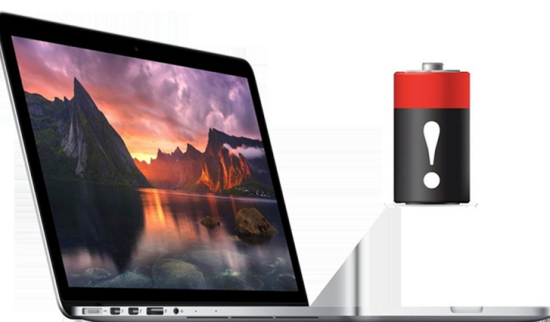
Macbook Air hao pin nhanh và một vài tip dành cho bạn
Pin trên Macbook Air bỗng dưng hao nhanh không phanh có thể là do phần mềm của máy bị xung đột, máy bị quá tải hoặc pin trên máy đã bị chai – tình trạng không ai chào đón. Vì vậy, khi không may gặp sự cố, bạn nên:
✪ Kiểm tra tình trạng pin
Để biết Macbook Air hao nhanh có phải do viên pin trên máy bị chai hay không, bạn chỉ cần kiểm tra tình trạng pin – tính năng đã được Apple trang bị sẵn:
✤ Nhấn chọn biểu tượng Apple => About This Mac => System Report => Power.
✤ Tại đây, nhiều thông tin liên quan tới viên pin trên Macbook sẽ hiển thị. Trong đó, bạn cần quan tâm tới mục Condition (Tình trạng pin) trong phần Health Information.
Nếu tại đây, dòng chữ Normal (Bình thường) xuất hiện thì chứng tỏ viên pin trên máy vẫn hoàn toàn ổn. Ngược lại, nếu mục này xuất hiện những thông báo khác, chẳng hạn như Replace Soon (Thay thế ngay) thì bạn cần đem máy đi kiểm tra ngay tức thì. Bởi lúc này, khả năng cao bạn sẽ cần thay mới viên pin trên Macbook Air đó.
Ngoài ra, bạn cũng có thể check thêm một số thông số khác như Full charge Capacity (Dung lượng tối đa khi sạc đầy pin) và Cycle Count (Số chu kỳ sạc),…
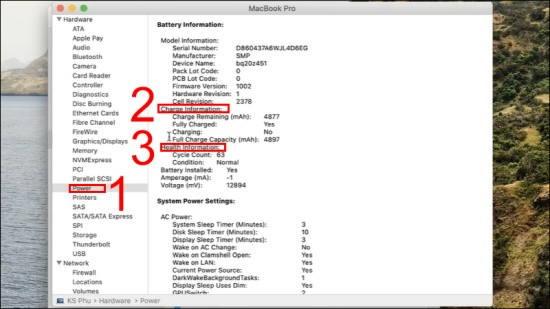
Có thể bạn cần:
- Macbook Pro bị nóng, xử lý sao ta?
- Hướng dẫn xử lý nhanh sự cố màn hình Macbook Air bị sọc
✪ Khởi động lại Macbook và cập nhật phần mềm
Với những sự cố bất thường không rõ nguyên nhân, khởi động lại Macbook và cập nhật phiên bản MacOS mới nhất luôn được khuyến nghị áp dụng.
Khi việc reset máy không mang lại hiệu quả, bạn hãy vào Apple => About This Mac => Cập nhật phần mềm => Khởi động lại ngay bây giờ để update phần mềm mới cho chiếc Macbook của mình.
Trong thời gian đầu sau khi update, đôi khi Macbook Air còn hao pin nhanh hơn. Bạn có thể tham khảo review của những người đã cập nhật trước đó hoặc kiên nhẫn chờ đợi phiên bản mới tương thích với máy
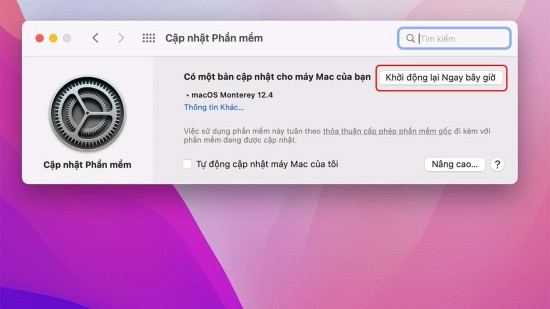
✪ Tắt Bluetooth khi không sử dụng
Bluetooth tuy tiện, nhưng cũng làm ngốn pin kha khá. Đây là lý do khi không sử dụng kết nối này, bạn nên tắt bỏ để hạn chế tình trạng hao pin trên Macbook Air.
Rất đơn giản, bạn chỉ cần vào biểu tượng Apple => Tùy chọn Hệ thống => Bluetooth rồi chọn Tắt Bluetooth là được.
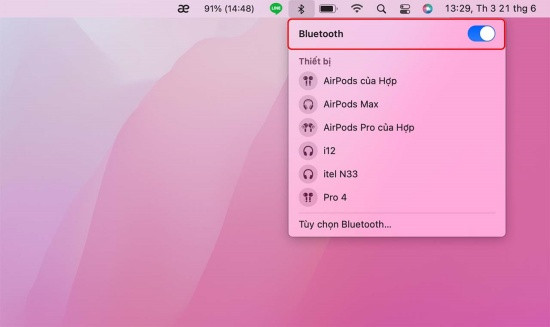
✪ Một số thủ thuật khác
Khi Macbook Air hao pin nhanh, bạn còn có thể áp dụng một vài thủ thuật khác, đơn giản và cũng hiệu quả không kém:
✤ Giảm độ sáng màn hình thiết bị bằng cách nhấn phím F1 hoặc vào Apple => Tùy chọn Hệ thống => Màn hình. Tại đây, bạn điều chỉnh thanh Độ sáng sao cho phù hợp và đừng quên tắt bỏ mục Tự động điều chỉnh độ sáng nha.
✤ Tắt bỏ những ứng dụng không dùng đến. Bạn chỉ cần nhấn tổ hợp phím Command + Q hoặc nhấn chuột vào thanh Dock => thoát để tắt ứng dụng. Ngoài ra, bạn cũng nên tắt tính năng tự động mở app khi khởi động máy (vào System Preferences => Chọn Users & Groups => Login Items để tắt bỏ).
…
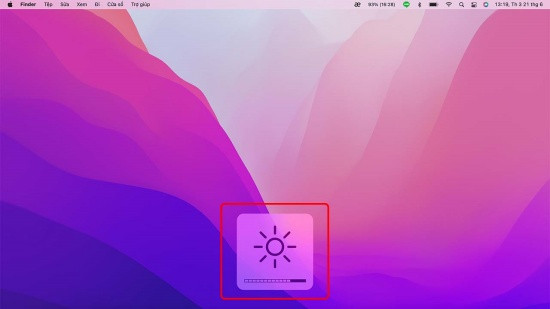
Như vậy, chỉ cần viên pin vẫn bình thường thì bạn có thể khắc phục lỗi Macbook Air hao pin nhanh bằng một vài tip nhỏ đơn giản. Chỉ khi nào pin trên máy bị chai, bạn mới cần tìm đến dịch vụ thay pin Macbook Air tại một địa chỉ sửa chữa uy tín mà thôi.
Nếu có bất kỳ thắc mắc nào, bạn đừng quên bình luận liên hệ với Jweb để được tư vấn nhé!

